Настройка режимов обучения
Настройки режимов обучения дают Вам полный контроль над процессом заучивания иностранных слов. Вам предоставляется широкий диапазон выставления баллов и штрафования за ошибки. Каждый метод обучения настраивается отдельно на одноимённой вкладке окна Настройка.
Вызвать настройку текущего метода обучения можно через пункт меню Настройки -> Обучение.
В каждой вкладке настройки обучения есть типовые разделы:
Раздел Учить определяет какие задания будут Вам предложены: Только слова (Слово), Только переводы (Перевод) или случайным образом и слова и переводы (Всё).
Раздел Транскрипция определяет необходимость показа транскрипции слов в режимах обучения.
Если Вы учите новый словарь с незнакомыми словами, то есть необходимость подсказки ответа для задания, показанного впервые. Режим подсказки включается при выставленной галочке Подсказывать новое слово. Подсказку к заданию всегда можно получить по клавише F1, но при этом положительные баллы задания обнулятся.
Если Вы хотите усложнить режим обучения, то снимите галочку с Сортировать ответы по алфавиту, тогда слова в области ответов в Варианте и Мозаике будут перемешаны случайным образом.
В режиме обучения Мозаика можно выбрать вариант клика мышью на задании и переводе как одинарный или двойной.
Раздел Режим обучения позволяет ограничить количество заучиваемых слов в словаре, то есть учить слова порциями: по мере выучивания слов порция пополняется новыми словами (это актуально для очень больших словарей); определить количество заданий в одном упражнении, количество вариантов ответов в режиме Вариант и количество пар слово-перевод в Мозаике.
По умолчанию включен режим показа заданий с Учётом вариаций слов в многомерном словаре. Вычисление текущего балла обучения единое для всех вариаций слова и вариаций его перевода.
Раздел Подсчёт баллов:
Если Вы установили новый словарь или выполнили пункт меню Урок -> Учить словарь заново, то каждому слову словаря выставляется 0 баллов (слова не выучены).
В процессе обучения словам либо добавляются баллы, либо снимаются (за ошибки). Слово считается выученным, если оно набрало определённое количество баллов.
При этом выученное слово исчезает из заданий программы, а его место занимает невыученное слово.
Вы можете воспользоваться контекстным меню Учить задание заново на задании программы - для сброса баллов текущего слова или наоборот указать программе, что Вы слово уже выучили - через контекстное меню Выучено !
Если Вы считаете, что слово в задании плохо запоминается, то при выборе ответа в режимах Вариант и Мозаика Вы можете удерживать клавишу Ctrl. В этом случае программа примет ответ, но не начислит баллы этому слову. Как правило такие слова дольше обычного выбираются из списка или набираются в режиме Написание. Поэтому в программе есть возможность отследить такие слова автоматически и не начислять им баллы, если время на выбор/написание превысило установленный максимум. Для включения режима отслеживания трудных слов Вам необходимо поставить галочку Скорость ответа и выставить количество секунд на ответ в настройках методов обучения. Для метода Написание необходимо поставить галочку Скорость набора и выставить количество знаков в минуту, со скоростью которых Вы набираете знакомое слово. Время на ответ будет вычислено на основании скорости набора и длины ответа в символах.
Оставшееся время на ответ отображается в виде цветной шкалы в статусбаре основного окна обучения:
Зелёный цвет до 60% времени прошло,
Жёлтый цвет до 85% времени прошло,
Красный цвет - Вы опаздываете с ответом.
Мигающая шкала пурпурно-коричневого цвета - Вы опоздали. В этом случае баллы за правильный ответ начислены не будут.
Для лучшего восприятия Задания программы Вы можете включить отображение Примера использования перед заданием программы. Для этого Вам необходимо в настройках метода обучения выставить соответствующее значение в разделе Пример использования:
нет - Отключено (по умолчанию)
метод - Если задание - Слово, то демонстрируется Пример. Если задание - Перевод, то демонстрируется Перевод примера.
пример - Всегда демонстрируется Пример.
перевод - Всегда демонстрируется Перевод примера.
Задержать демонстрацию примера использования перед заданием, как и задержать демонстрацию самого задания (только в Варианте), можно удерживая клавишу Ctrl. Выключить или включить паузу перед демонстрацией Вариантов можно галочкой Пауза не менее. Здесь же можно задать минимальное время паузы демонстрации задания перед показом вариантов ответа. Включить или отключить озвучивание примера использования можно в разделе Настройка - Озвучивание (Озвучивать пример, Озвучивать перевод). Для повторного озвучивания Примера использования можно нажать клавишу F4 или кликнуть в него мышью.
Раздел Повторение выученных слов позволяет настроить систему повторения выученного материала в долговременной перспективе* Подробнее...
Настройку балльной системы лучше пояснить на примерах:
Например:
В методе Вариант за правильно выбранный ответ на задание к слову прибавляется 6 баллов, за каждую ошибку снимается по 6 баллов, и слово считается выученным, если набрано 36 баллов. Когда Вы через контекстное меню в области задания выбираете пункт Выучено!, тогда слову выставляется 36 баллов. Но это не значит, что оно не может появиться в задании ещё раз (это может произойти, если у слова будут сняты баллы->). Если Вы укажете Штрафовать Всё, то программа будет снимать баллы и с неправильных вариантов ответов. Варианты ответов не ограничиваются только невыученными словами; в вариантах и мозаике помимо невыученных слов присутствует случайное количество уже выученных слов. Тем самым, неправильно выбрав ответ на задание, Вы снимете баллы с выученного слова 36-6=30, и слово надо будет опять учить.
Если Вы выставите галочку - Обнулять баллы за ошибку, то при неправильно выбранном ответе Балл слова будет обнулён, и Вам придётся набирать баллы заново. Это альтернативный способ подсчёта баллов, при нём схема штрафования уже не работает.
Если Вы установите галочку - Учить по порядку, то слова в заданиях программы будут выбираться согласно значению поля Порядок. Таким образом, если словарь сформирован на основе частотного распределения встречаемости слов в языке, то программа будет в начале обучения предлагать наиболее употребимые слова, а к концу обучения - менее употребимые. Если в поле Порядок словаря проставлены номера уроков для курса обучения, то слова в заданиях программы будут выбираться сначала для первого урока, потом для второго и так далее...
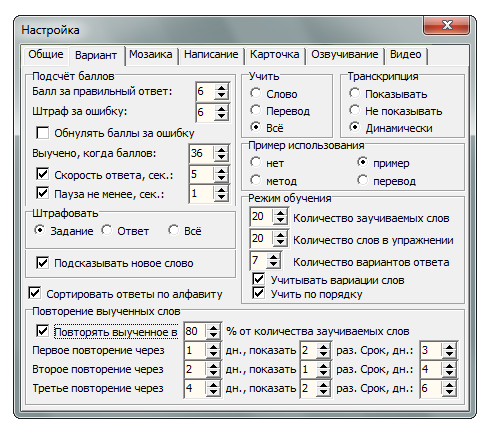
Наиболее сложная схема распределения баллов у метода Написание. В нашем примере за правильно набранное слово или фразу прибавляется 12 баллов. Если у Вас включена опция Подсказывать длину слова, то прибавляется 12-2=10 баллов. За каждую подсказанную букву опцией Показывать первую букву снимается ещё по 1 баллу. Например: у Вас включена эта опция, и Вы ошиблись ещё в двух буквах, тогда количество баллов будет уже 12-2-1-1-1=7 баллов. Если Вы изучаете фразы, то опция Подсказывать слово при ошибке подскажет Вам текущее слово фразы и снимет ещё 7 баллов. Получили в итоге 0 баллов… Мало того, если у Вас не установлена опция Автоввод правильного слова, то с Вас снимут по 10 баллов за каждое преждевременное нажатие клавиши Enter. Жестоко? А что делать? Очень просто: выставите такие параметры балльной системы, какие считаете нужными, и Программа будет послушно считать очки по Вашему алгоритму.
Если Вы выставите галочку - Обнулять баллы за ошибку, то при неправильно введённом ответе, подсказке буквы или слова Балл слова будет обнулён. В этом способе подсчёта баллов схема штрафования уже не работает.
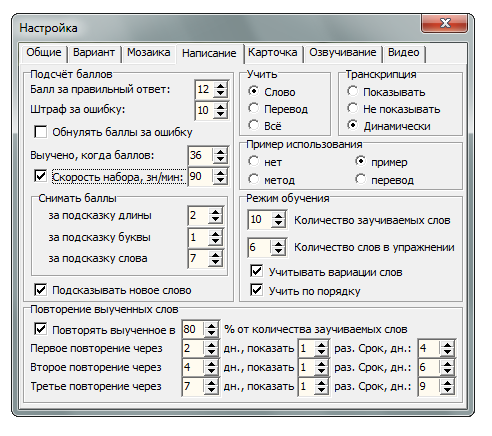
Примечание: за подсказку через контекстное меню или по клавише F1 баллы обнуляются.